"iTunes 없이 벨소리를 맞춤 설정하는 방법은 무엇입니까? 모든 지침은 iTunes를 사용하여 맞춤 벨소리를 추가합니다. Apple에서는 구매한 벨소리를 추가하는 방법만 설명합니다. iPhone 13 mini iOS 15의 앱에서 만든 벨소리를 어떻게 추가합니까? "
- Apple 커뮤니티에서
많은 iPhone 사용자는 휴대폰에 개인화된 벨소리를 설정하는 것을 좋아하지만 iTunes를 사용하여 벨소리를 만들고 가져오는 과정은 종종 번거로울 수 있습니다. 다행스럽게도 iPhone의 iTunes 없이도 사용자 정의 노래 벨소리를 쉽게 설정할 수 있는 더 간단한 방법이 있습니다. 이 기사에서는 iTunes 없이 iPhone 벨소리를 만들고 설정하는 여러 가지 방법을 탐색하여 좋아하는 노래를 iPhone 벨소리로 쉽게 설정할 수 있습니다.
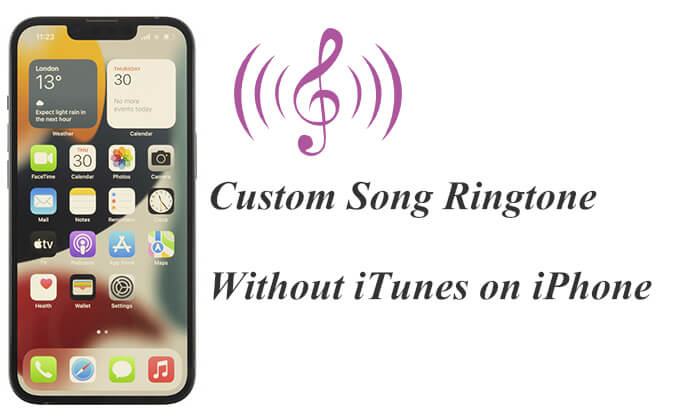
iOS 에서 사용자 정의 벨소리를 설정하는 공식적인 방법은 GarageBand를 사용하는 것입니다. Apple에서 개발한 이 앱은 모든 iOS 사용자가 사용할 수 있으며 어떤 노래든 iPhone 벨소리로 만들 수 있습니다.
GarageBand를 사용하여 컴퓨터 없이 iTunes 노래를 벨소리로 설정하는 방법은 다음과 같습니다.
1단계. App Store에서 GarageBand를 다운로드하고, 앱을 열고, 오른쪽 상단 모서리에 있는 "+" 아이콘을 탭하고, "AUDIO RECORDER" 인터페이스를 두 번 탭합니다.
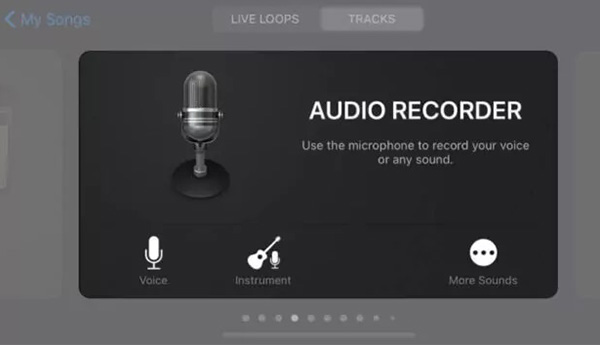
2단계. "보기" 버튼을 누르고 "루프 브라우저"를 선택한 다음 "음악"을 클릭하여 노래를 선택하세요.
3단계. 노래를 타임라인으로 드래그하고 다듬고 편집하여 30초 벨소리를 만듭니다.
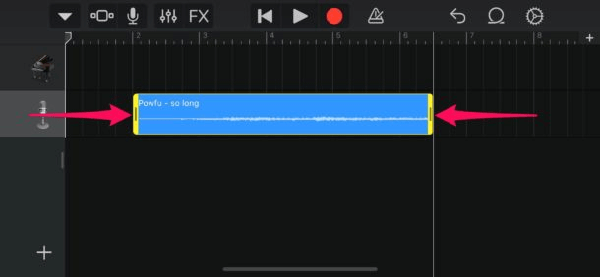
4단계. 역삼각형 아이콘을 탭하고 "내 노래"를 선택하여 저장한 다음 노래를 누르고 "공유" 버튼을 탭한 다음 "벨소리"를 선택합니다.
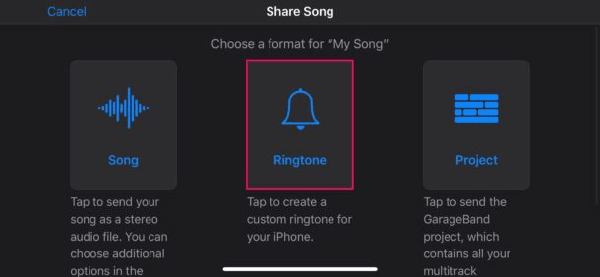
5단계. 벨소리 이름을 지정하고 "사운드를 다음으로 사용..."을 탭한 후 "표준 벨소리", "표준 텍스트 톤" 또는 "연락처에 할당"을 선택한 후 "완료"를 탭하세요.

iPhone에서 컴퓨터로 벨소리를 전송하시겠습니까? 다음은 단계별 가이드입니다.
iTunes 유무에 관계없이 iPhone에서 컴퓨터로 벨소리를 전송하는 방법은 무엇입니까?GarageBand를 사용하고 싶지 않은 경우 Apple은 사용자가 직접 벨소리로 설정할 수 있는 미리 설정된 노래 모음을 제공하므로 타사 도구가 필요하지 않습니다.
iTunes와 GarageBand 없이 iPhone에서 벨소리를 설정하는 방법은 다음과 같습니다.
1단계. iPhone에서 "설정" 앱을 열고 "사운드 및 햅틱"을 선택합니다.
2단계. 현재 벨소리 목록을 보려면 "벨소리"를 탭하세요.

3단계. 목록에서 선호하는 벨소리를 선택하여 수신 전화 소리로 설정하세요.
다른 방법(예: GarageBand)을 사용하여 사용자 정의 벨소리를 생성하고 가져온 경우 이 목록에서 해당 벨소리를 찾아 선택할 수도 있습니다.
보너스: Android 휴대폰에서 iPhone으로 벨소리를 전송 하고 싶으십니까? 수행 방법을 알아보려면 여기를 클릭하세요.
위에서 언급한 두 가지 방법 외에도 iPhone Ringtones Transfer는 iPhone에서 iTunes 없이 사용자 정의 노래 벨소리를 설정할 수 있는 훌륭한 옵션입니다. 이를 통해 사용자는 벨소리 파일을 쉽게 가져오고 관리할 수 있습니다. iDevice나 컴퓨터에 있는 노래를 벨소리로 설정할 수 있습니다. 또한 직관적인 인터페이스와 간단한 단계를 제공하므로 벨소리를 매우 쉽게 개인화할 수 있습니다.
iPhone 벨소리 전송의 주요 기능:
컴퓨터에 이 소프트웨어를 다운로드하고 iPhone 벨소리 전송을 사용하여 iTunes 없이 파일에서 iPhone의 벨소리를 설정하는 방법에 대한 단계별 가이드를 따르십시오.
01 컴퓨터에 iPhone Ringtones Transfer를 설치 및 실행하고 USB 케이블을 통해 iPhone을 연결하십시오.

02 왼쪽 메뉴에서 "음악"을 선택하고 "모든 음악" 섹션에서 "벨소리"를 클릭한 다음 "+" 버튼을 탭하여 전송하려는 벨소리를 선택합니다. 선택한 후 팝업 창에서 "열기"를 클릭하여 iPhone으로 가져옵니다.

01 앱을 다운로드하고 iPhone을 컴퓨터에 연결한 후 왼쪽 패널에서 "도구 상자"를 클릭하고 "벨소리 만들기"를 선택합니다.

02 "장치에서 파일 추가" 또는 "PC에서 파일 추가"를 클릭하여 벨소리로 사용하려는 음악 파일을 선택합니다. 목록에서 원하는 노래를 선택하고 "선택"을 클릭하여 프로그램으로 가져옵니다.
03 시작점과 끝점 설정, 볼륨 조절, 미리보기 등을 통해 곡을 편집해보세요. 왼쪽 하단의 "장치에 추가"를 선택하고 "생성"을 클릭하여 사용자 정의 벨소리를 iPhone에 직접 저장하세요.
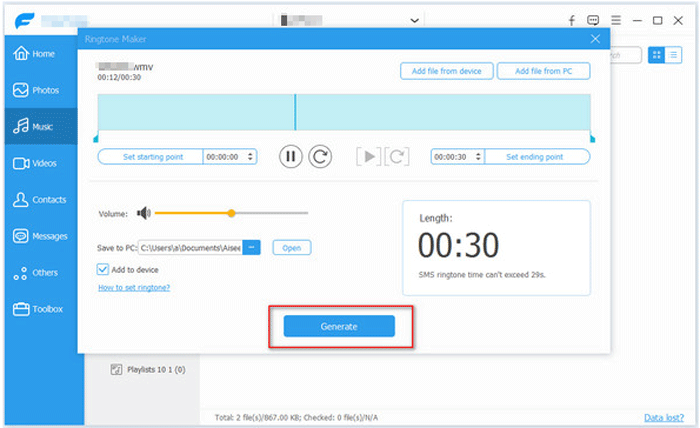
iTunes 없이 iPhone에서 알람 소리를 변경하는 방법에 관한 모든 것입니다. 공식적인 방법을 사용하든, 설정 앱만 사용하든, 우리는 모두 단계별 가이드를 제공합니다. 그러나 iPhone Ringtones Transfer는 iTunes 없이 iPhone에 벨소리를 추가할 수 있을 뿐만 아니라 iPhone 벨소리를 사용자화할 수 있는 가장 쉬운 방법이므로 자신의 장치를 개인화하려는 모든 사람에게 적극 권장됩니다.
관련 기사:
컴퓨터에서 iPhone 16/15/14/13/12에 벨소리를 추가하는 방법(최고)
[해결됨] iPhone 16/15/14/13/12/11/X에서 MP3 벨소리를 쉽게 만드는 방법은 무엇입니까?